Google Chromeの新規タブページのウェブページへの「ショートカット」を非表示にする方法
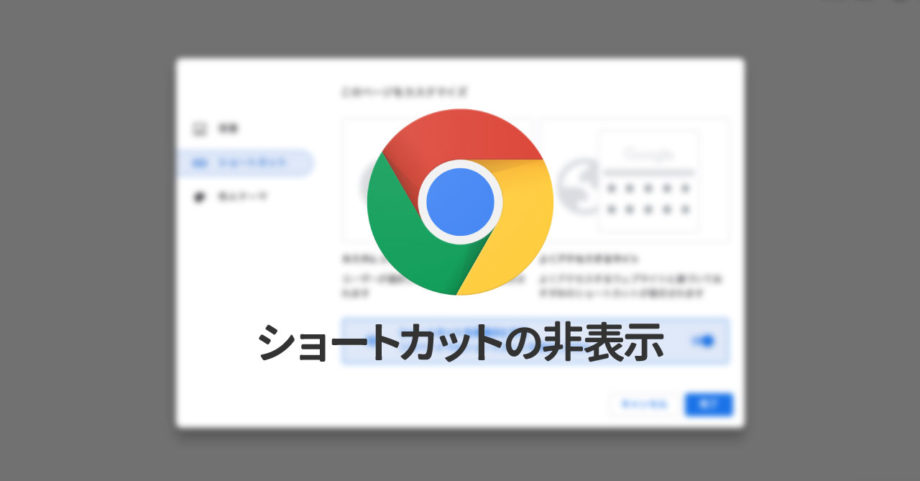
この記事の要約
- 新しいタブの右下にある「カスタマイズ」ボタンをクリック
- [ショートカット]→「ショートカットを非表示にする」にチェックを入れて「完了」でOK
すごくマニアックな話ですが、Google Chromeで新規タブページを開いたときに表示されるページには、Googleの検索窓と、その下にウェブページへの「ショートカット」が表示されます。
あってもなくても別にどちらでもいいのですが、例えば打ち合わせなどで画面共有をしているときや、自分の場合はブログ用のスクショを撮るときに、他の案件名が入っていたり、関係のないサイトへのショートカットが表示されているのは、なんだかモヤモヤします。
基本的に、他人に画面を見せたり共有するときは、話に集中できないような余計な要素は排除しておいた方がいいと思っています(自分自身、他人の画面を見てアプリアイコンがたくさん並んでいたり、いろんなファイルがあるとそっちに目がいってしまう)。
ショートカットも余計な要素になりかねないので、今回はその非表示方法について紹介します。
ショートカットの非表示方法
新しいタブの右下にある「カスタマイズ」ボタンをクリックします。
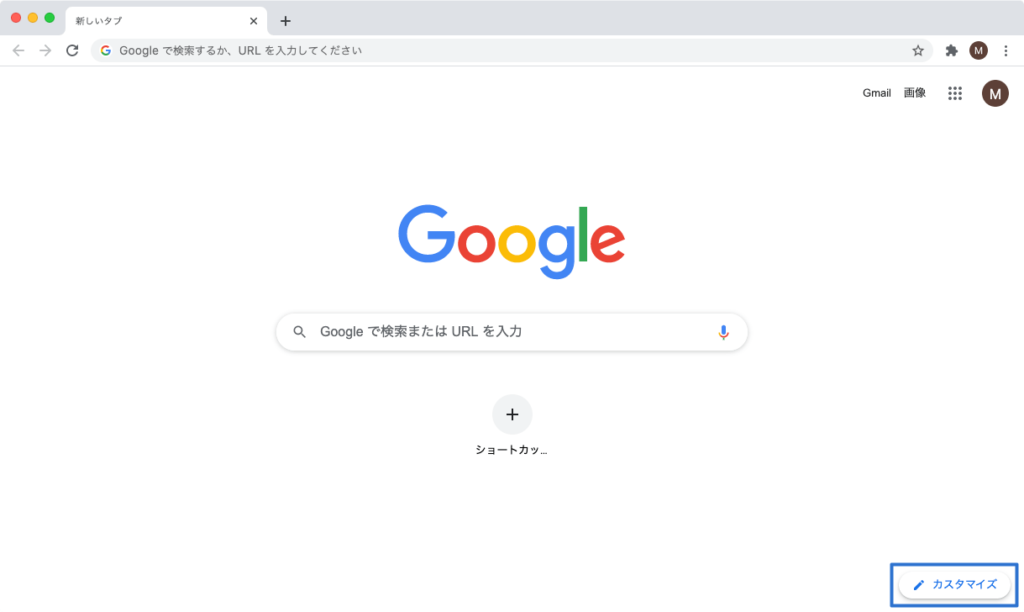
[ショートカット]で「ショートカットを非表示にする」にチェックを入れて「完了」ボタンをクリックと、表示されなくなります。
いままで全く気がつかなかったのですが、ちゃんと非表示にできるものなんですね。
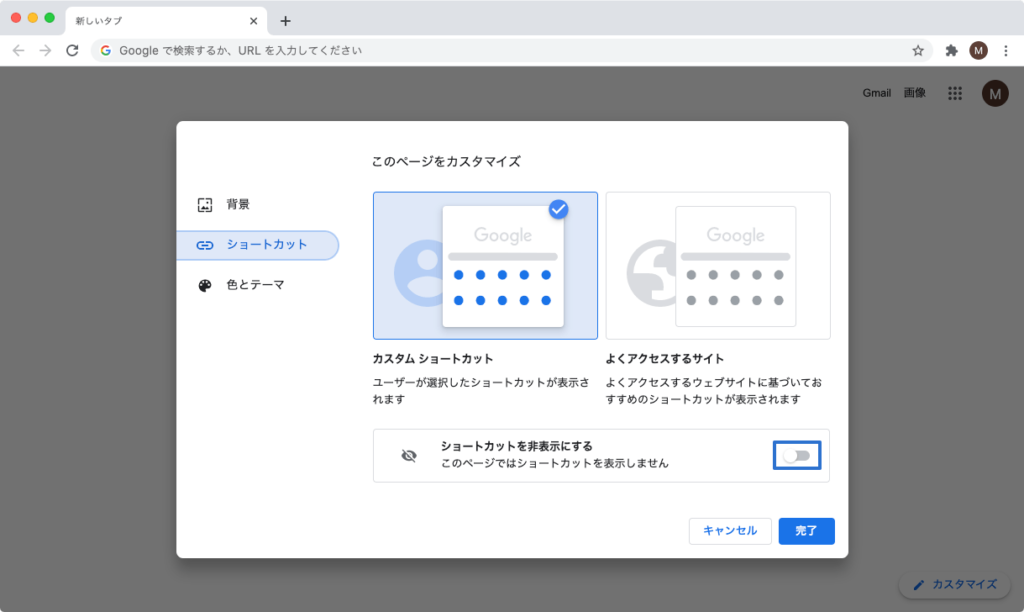
これでショートカットが非表示になりました。

新しいタブの背景設定
ちなみに、他のタブでこのページの背景や色も設定ができます。
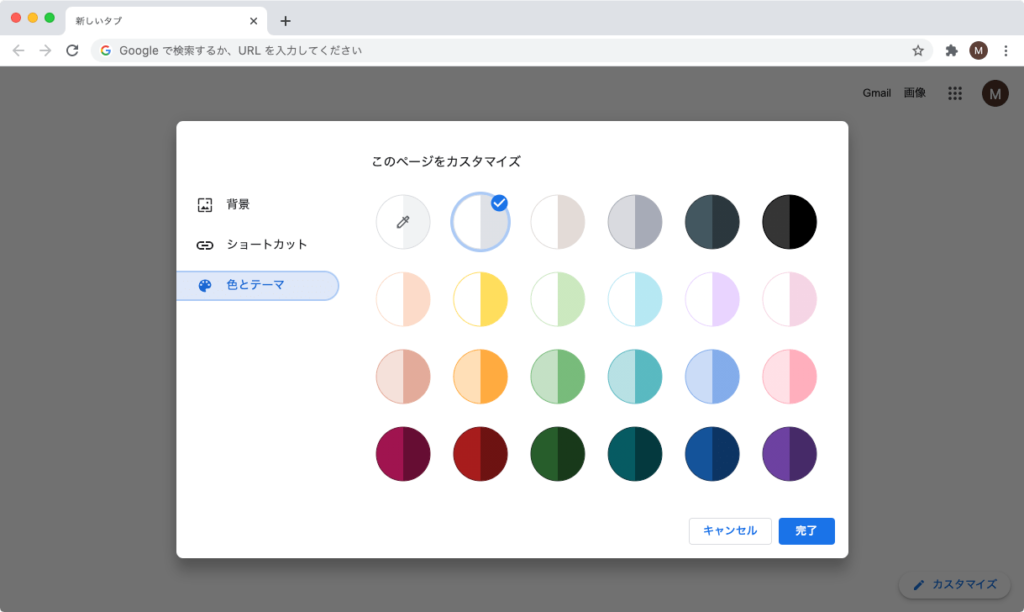
Chromeのテーマによっては、この新しいタブが画像になっている場合もあります。
タブバーの色が好みで入れたけど、新しいタブにしたときに画像がデカデカと表示されるのはちょっと…という人は、[色とテーマ]から単色に変えられます。
そもそも別のページにリダイレクトさせたい場合
ショートカットを非表示にするのではなく、そもそも「新しいタブ」を別のページにしたい場合は、「New Tab Redirect」というChrome拡張機能を使えば、別のウェブサイトへリダイレクトできます。
リダイレクト先を「google.com」とかに設定しておけば、「新しいタブ」は完全にGoogleのウェブサイトになります。




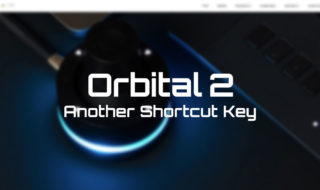 Orbital 2と修飾キーの同時押しで、別のショートカットキーを発火させる方法
Orbital 2と修飾キーの同時押しで、別のショートカットキーを発火させる方法  Macの基本操作をラクにするために使っているユーティリティアプリ
Macの基本操作をラクにするために使っているユーティリティアプリ 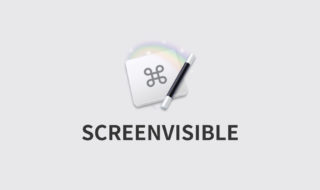 Keyboard Maestroでウインドウのリサイズや移動をするときに使う「SCREENVISIBLE」についてのまとめ
Keyboard Maestroでウインドウのリサイズや移動をするときに使う「SCREENVISIBLE」についてのまとめ  Jedit Ωの半角・全角変換機能を使って、全角と半角をすばやく変換する方法
Jedit Ωの半角・全角変換機能を使って、全角と半角をすばやく変換する方法 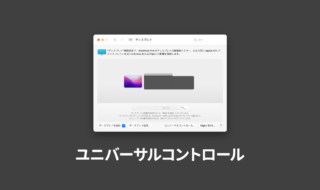 MacとiPadを同じマウスやキーボードで操作できる「ユニバーサルコントロール」
MacとiPadを同じマウスやキーボードで操作できる「ユニバーサルコントロール」  ImageOptimで画像圧縮に最適な設定を行う
ImageOptimで画像圧縮に最適な設定を行う 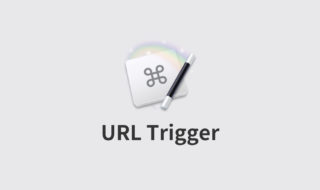 Keyboard MaestroのマクロをURLから発火する方法
Keyboard MaestroのマクロをURLから発火する方法 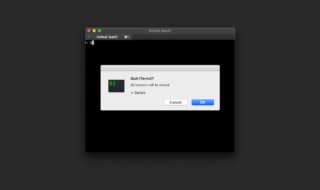 iTerm2終了時に表示される確認ダイアログを非表示にする
iTerm2終了時に表示される確認ダイアログを非表示にする  MacBook Proでディスプレイのサイズ調整をして作業スペースを広げる
MacBook Proでディスプレイのサイズ調整をして作業スペースを広げる 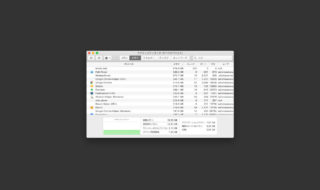 mds?kernel_task?アクティビティモニタで表示されるパッと見なにか分からないプロセス名まとめ
mds?kernel_task?アクティビティモニタで表示されるパッと見なにか分からないプロセス名まとめ  iTerm2で「Use System Window Restoration Setting」を設定しているとアラートが表示されて機能しない
iTerm2で「Use System Window Restoration Setting」を設定しているとアラートが表示されて機能しない  iPadで入力モードを切り替えずに数字や記号をすばやく入力する方法
iPadで入力モードを切り替えずに数字や記号をすばやく入力する方法  iPhoneやiPadでYouTubeの再生速度を3倍速や4倍速にする方法
iPhoneやiPadでYouTubeの再生速度を3倍速や4倍速にする方法  Keynoteで有効にしているはずのフォントが表示されない現象
Keynoteで有効にしているはずのフォントが表示されない現象  MacのKeynoteにハイライトされた状態でコードを貼り付ける方法
MacのKeynoteにハイライトされた状態でコードを貼り付ける方法  iTerm2でマウスやトラックパッドの操作を設定できる環境設定の「Pointer」タブ
iTerm2でマウスやトラックパッドの操作を設定できる環境設定の「Pointer」タブ  AirPodsで片耳を外しても再生が止まらないようにする方法
AirPodsで片耳を外しても再生が止まらないようにする方法  DeepLで「インターネット接続に問題があります」と表示されて翻訳できないときに確認すること
DeepLで「インターネット接続に問題があります」と表示されて翻訳できないときに確認すること  Ulyssesの「第2のエディタ」表示を使って2つのシートを横並びに表示する
Ulyssesの「第2のエディタ」表示を使って2つのシートを横並びに表示する  1Passwordでウェブサイトの入力フォームを一瞬で入力する方法
1Passwordでウェブサイトの入力フォームを一瞬で入力する方法  Notionログイン時の「マジックリンク」「ログインコード」をやめて普通のパスワードを使う
Notionログイン時の「マジックリンク」「ログインコード」をやめて普通のパスワードを使う  AlfredでNotion内の検索ができるようになるワークフロー「Notion Search」
AlfredでNotion内の検索ができるようになるワークフロー「Notion Search」  Gitで1行しか変更していないはずのに全行変更した判定になってしまう
Gitで1行しか変更していないはずのに全行変更した判定になってしまう  Macでアプリごとに音量を調節できるアプリ「Background Music」
Macでアプリごとに音量を調節できるアプリ「Background Music」  Macのターミナルでパスワード付きのZIPファイルを作成する方法
Macのターミナルでパスワード付きのZIPファイルを作成する方法  SteerMouseの「自動移動」機能で保存ダイアログが表示されたら自動でデフォルトボタンへカーソルを移動させる
SteerMouseの「自動移動」機能で保存ダイアログが表示されたら自動でデフォルトボタンへカーソルを移動させる  iPhoneでタッチが一切効かなくなった場合に強制再起動する方法
iPhoneでタッチが一切効かなくなった場合に強制再起動する方法  Google Chromeのサイト内検索(カスタム検索)機能を別のプロファイルに移行する方法
Google Chromeのサイト内検索(カスタム検索)機能を別のプロファイルに移行する方法